こんにちは、ぷんです。

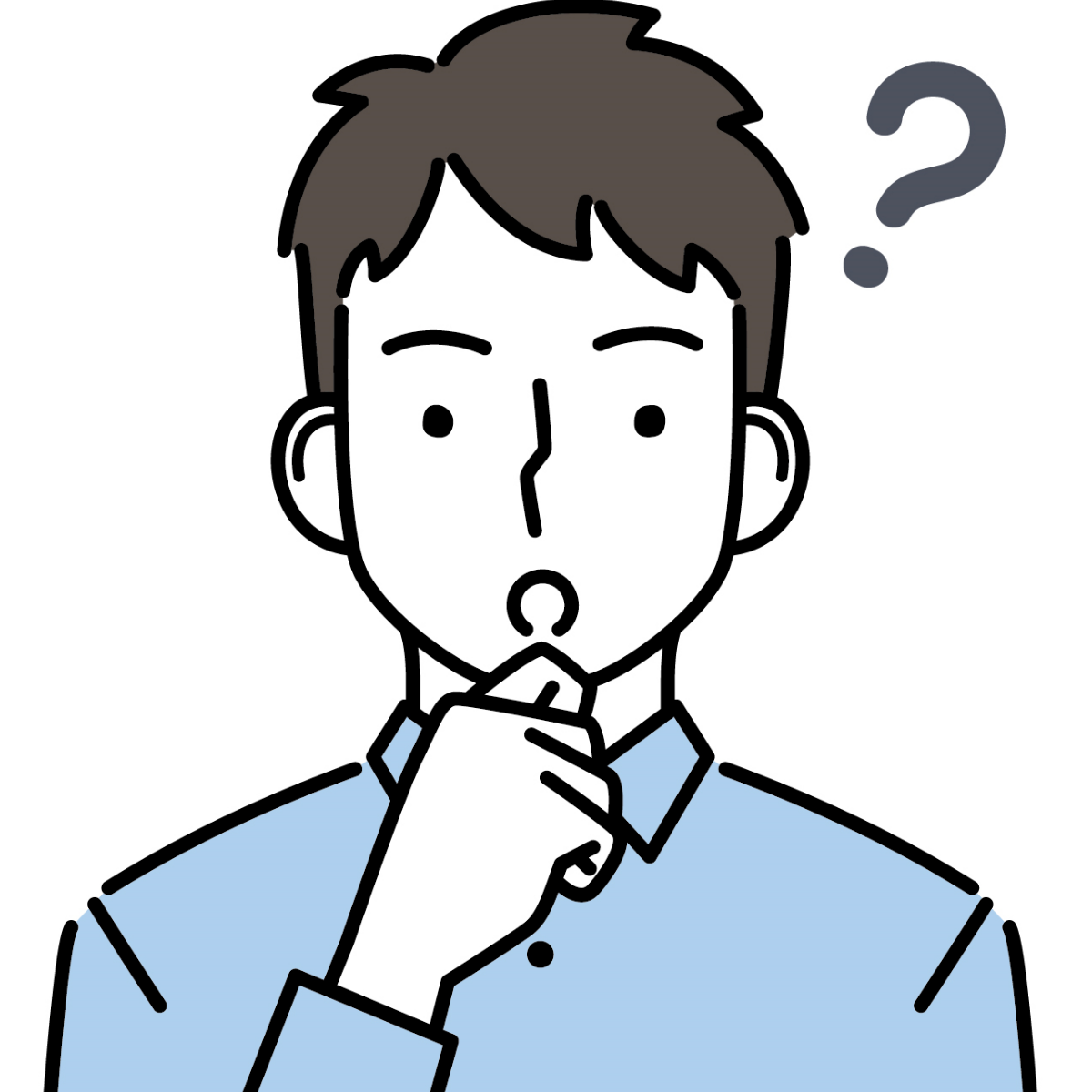
クリックが何か上手く動かなくなった(チャタリングしてる)けど、どうしたらいいの?
初心者でも簡単に修理できるの?
必要な工具と作業手順を知りたい!
2018年から愛用しているロジクール MX ERGO アドバンス ワイヤレス トラックボールが
2023年に故障気味になりました。
5年間も使用していて不具合が出てないMX ERGOすごくないですか。
具体的な作業内容の不具合では、
ブラウザを移動させようとしても途中で移動が止まったり、
文字を選択したい時に選択範囲がずれたりする状態が挙げられます。
これは、マウスがチャタリングを起こしている事が考えられます。
もし廃棄するつもりだったなら接点復活剤で直るかもしれないので、
一度試してみてください。
ぜひ、最後まで見ていってくださいね
MX ERGOの修理手順
事前準備
事前準備としてトルクスドライバー、接点復活剤、ティッシュ、綿棒、外したねじ置場があるといいです。
もしいままで修理したことがなければ、
トルクスドライバーと接点復活スプレーはアマゾンでの購入が一番安いです。
トルクスドライバーは1,000円程度、
接点復活スプレーは500円程です。
おすすめの商品はコレ
トルクスドライバーは先端の細い部分が長い物を購入してください。
また後々の手順でヘラがあると便利ですのでトルクスドライバーセットがおススメです。
マウスの電源OFF
では、商品が揃ったら分解をしていきますが、
不要な動作をしないように
まずはマウスの電源をOFFします。
ネジを取り外す(6箇所)
続いてマウス本体のネジを取り外していきます。
磁石でついている金属プレートを外して、
この6箇所のネジを外していきます。
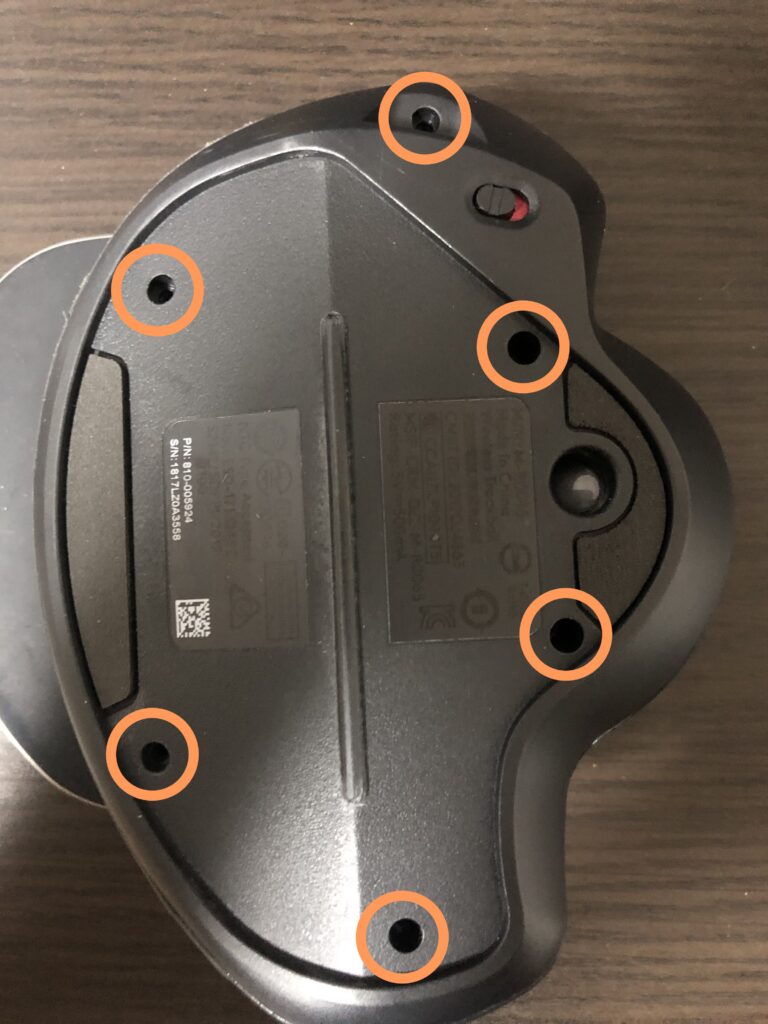
ネジが小さいのでなくさないように注意してください。

トルクスドライバーのサイズはT6ですが、自分は何故かT5でやってました。笑

本体を上下に取り外し分解する
ネジを外し終わったら、マウスを分解していきます。
まず、トラックボールをマウスから取り外します。
トラックボールは底面の穴からペンや耳かきで押すことで取り外せます。


本体の上下分割は精密機械なので慎重に行いましょう。
トルクスドライバーセットに入っている
ヘラを使いながら行うとスムーズに外れます。

ここが一番慎重に
ゆっくり焦らずです。
ドラクエの作戦に言い換えるなら
「いのちだいじに」です。
本体上部と下部を分割するときの注意点として
マウス右側の上部と下部がケーブルで繋がっているので、引っ張りすぎないようにしましょう。
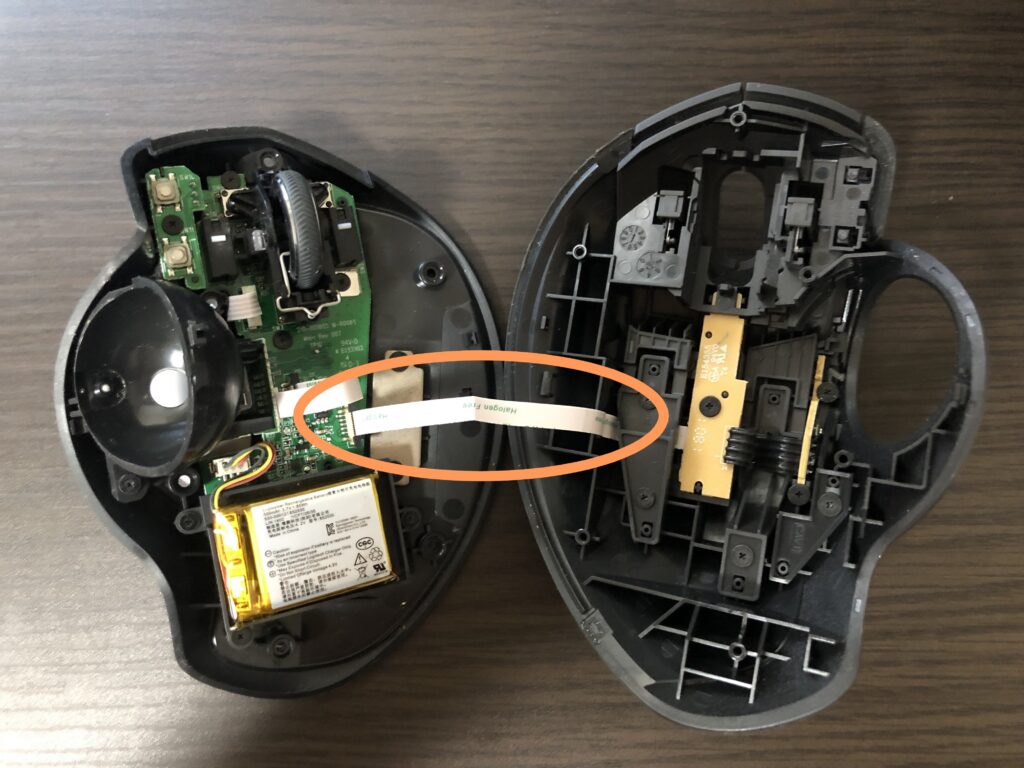
清掃する
マウスホイール部分からホコリが侵入していると思うので、
分解したついでに綿棒などで清掃すると良いです。
接点復活スプレーを付ける
続いて接点復活スプレーを付けていきます。
接点復活剤の量は少なくて良いので、不要なティッシュに吹きかけて
ノズル先端に残った接点復活剤を左クリック部分に垂らしましょう。
(綿棒ちょんちょんでも可)

接点復活スプレー付ける左クリックの場所はココです。

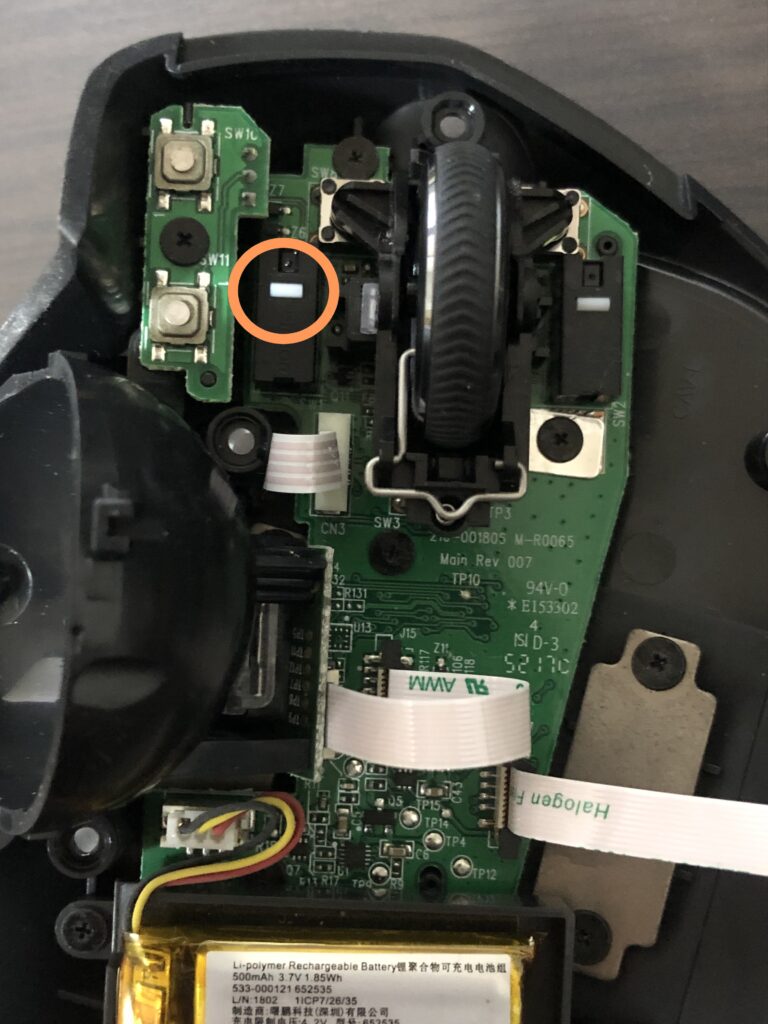
白いボタン部分からマイクロスイッチに接点復活剤をなじませる為に、
マイクロスイッチの白いボタンを数十回クリックしましょう。
組み立て
分解した手順の逆を行い組み立てていきます。
組み立ての時もマウス右側の上部と下部を繋いでいるケーブルに注意しながら組み立てていきましょう。
チャタリングが直っているか確認
マウスを組み立てたら電源を入れて
チャタリングが直っているかの確認をしましょう。
これで直らなければ、マウスを再購入または、マイクロスイッチの交換をしてください。
(マイクロスイッチの交換ははんだごてを使用するのでもう少し手間がかかります。)

まとめ
ではまとめに行きます。
マウスのチャタリングを接点復活剤を使って直す方法は、
かなり簡単に試せて直る確率が高いので、
もしマウスのチャタリングに困っていたら、
一度試してみる価値は十分にあります。
ではまた~










